Guida alla connessione di dispositivi smart alla rete wi-fi
Dispositivi di domotica o Smart Home (stampanti, smart TV, prese smart, ecc.) molto nuovi sul mercato o poco comuni potrebbero avere difficoltà a connettersi alla rete Wi-Fi.
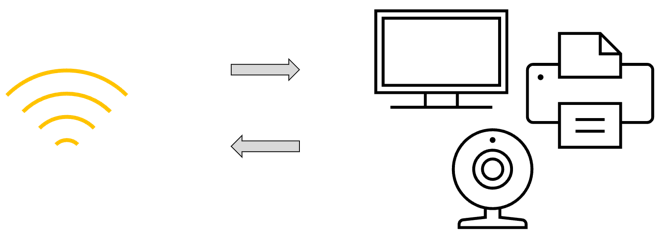
Per facilitarne la connessione, ti consigliamo di evitare spazi e caratteri speciali all’interno del nome e della password della tua rete Wi-Fi per prevenire problemi nella lettura e nella connessione del tuo dispositivo di domotica. Per cambiare nome e password della rete, vai nella sezione Gestisci *nome del tuo modem* > Impostazioni di base dell’app MyFastweb o della tua area personale sul sito www.fastweb.it.
Inoltre, puoi effettuare la separazione delle reti ed utilizzare quella con frequenza di trasmissione 2.4GHz: infatti, la maggior parte dei dispositivi di domotica attualmente in commercio non supporta la rete 5GHz. Con la modalità «Rete Unica», l’assegnazione della rete 2.4GHz o 5GHz ad un dispositivo avviene in automatico, in base alla rete supportata da quel dispositivo (smartphone, pc, tablet, ecc.) e alla sua distanza dal modem/booster. Comodo, vero? Se però questa modalità favorisce problemi di connessione (ad esempio, nel caso di dispositivi di domotica), è utile dividere le due reti e selezionare manualmente quella più adatta al dispositivo quando lo connettiamo al Wi-Fi. Di seguito ti mostreremo come farlo.
Attenzione: una volta separate le due reti, i dispositivi attualmente connessi alla tua rete unica saranno disconnessi. Potrai quindi connettere ciascun dispositivo ad una delle due reti appena separate accedendo alle Impostazioni Wi-Fi del dispositivo.
Come posso separare le reti?
Hai un modem NeXXt o NeXXt One?
Step 1: Nell’app MyFastweb o nella tua area personale sul sito www.fastweb.it, vai nella sezione Home > Gestisci NeXXt o NeXXt One > Impostazioni di base.
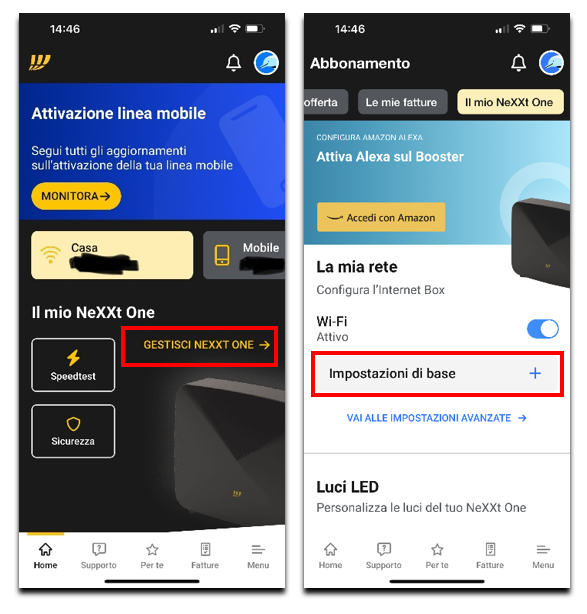 Step 2: Controlla la voce «Rete Unica»: è attiva? Se sì, ti consigliamo di disattivarla, separando così le due reti 2.4GHz e 5GHz.
Step 2: Controlla la voce «Rete Unica»: è attiva? Se sì, ti consigliamo di disattivarla, separando così le due reti 2.4GHz e 5GHz.
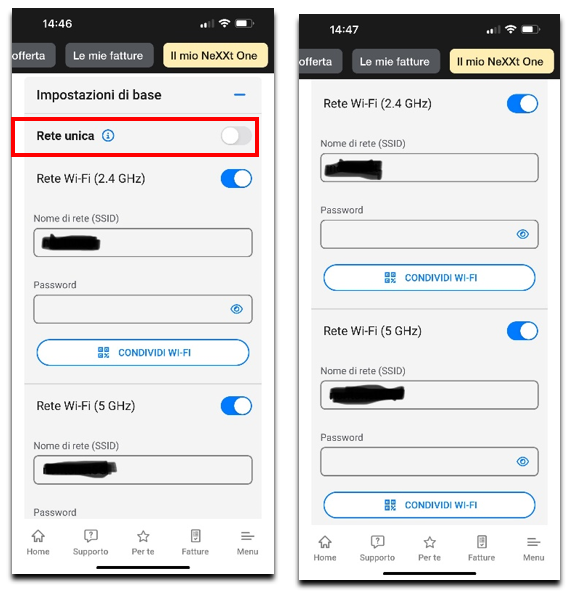
Step 3: Quando connetti il tuo dispositivo di domotica alla rete Wi-Fi, seleziona sempre la rete 2.4GHz sull’app del dispositivo.
Ti consigliamo comunque di controllare la frequenza suggerita sul manuale del tuo dispositivo smart.
Nel caso non dovesse risolvere il problema, ti consigliamo di riattivare la Rete Unica.
Hai un modem FASTGate?
Step 1: Assicurati di trovarti in prossimità del tuo FASTGate e che il tuo dispositivo sia connesso al modem via Wi-Fi o cavo Ethernet.
Vai alla pagina web http://myfastgate/ (da browser dello Smartphone o PC) e, in caso di primo login, imposta un username e una password, altrimenti accedi con le credenziali della consolle FASTGate già in uso.
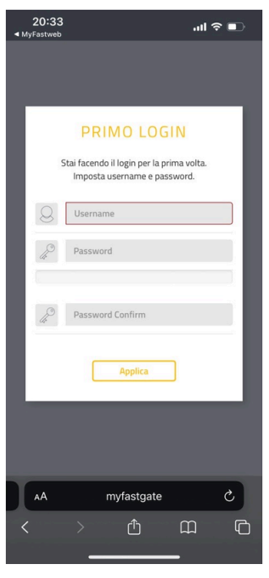
Se preferisci, puoi anche raggiungere questa schermata direttamente dall’app MyFastweb: accedi al Menù in basso a destra e clicca sulla voce “FASTGate”, selezionando poi l’opzione “Impostazioni Avanzate” tra quelle proposte nel menù a tendina. Clicca quindi sul tasto verde “Altre Impostazioni”.
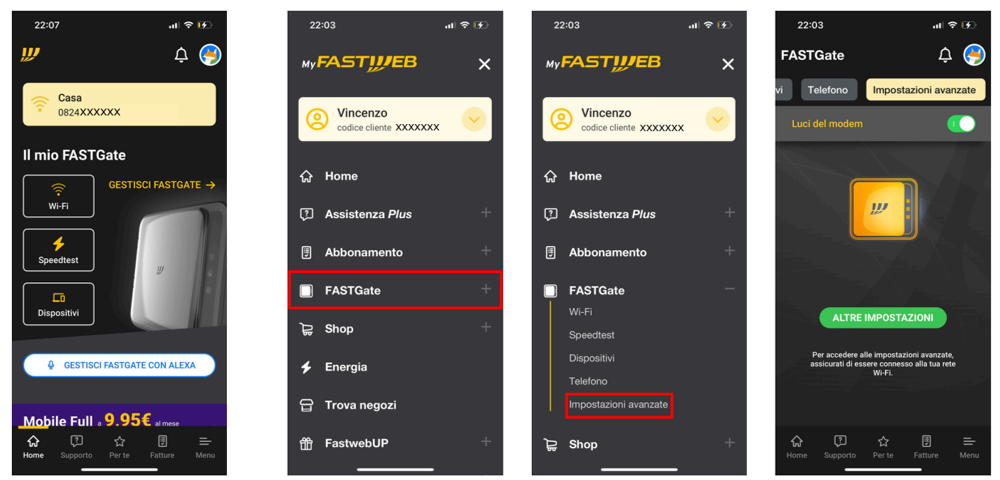
Step 2: Una volta effettuato il login, nell’Home Page che si aprirà seleziona la voce “Menù” in alto a sinistra e clicca su “Wi-Fi”. Attiva quindi l’opzione “Dividi per banda” tramite l’apposito pulsante. Assegna un nome ed una password a ciascuna delle due reti e seleziona “Salva Modifiche” in fondo alla pagina. Clicca infine sul tasto “Procedi” per confermare le tue scelte.
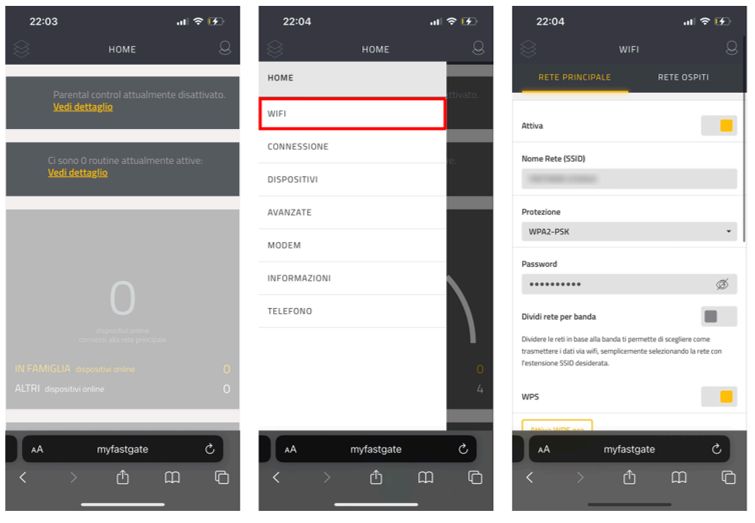
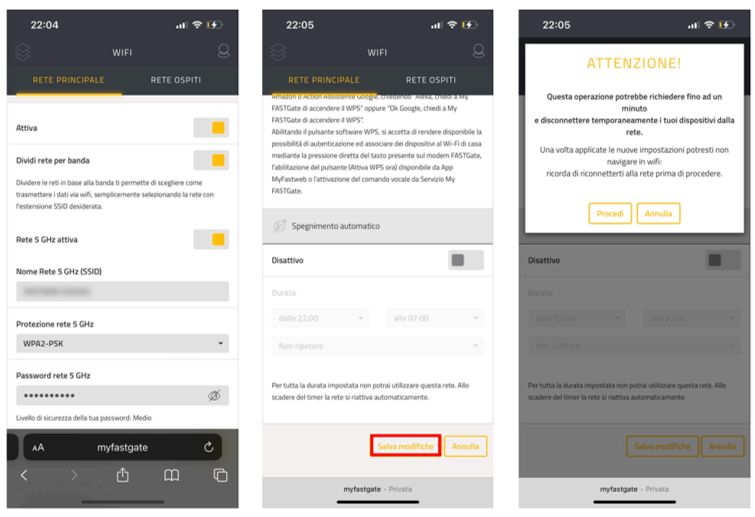
Step 3: Quando connetti il tuo dispositivo di domotica alla rete Wi-Fi, seleziona sempre la rete 2.4GHz sull’app del dispositivo. Ti consigliamo comunque di controllare la frequenza suggerita sul manuale del tuo dispositivo smart.
Nel caso non dovesse risolvere il problema, ti consigliamo di riattivare la Rete Unica.